
注:これらの手順は、Word 2016、Word 2013、Word 2010、およびWord 2007に適用されます。
ヘッダーまたはフッターの作り方
- 挿入を選択します。
- ヘッダーまたはフッターを選択します。
- 表示されている組み込みテンプレートの1つを選択します。 選択したテンプレートがドキュメントに追加されました。
- ヘッダーまたはフッターにカーソルを置き、希望のテキストを追加します。
- 編集が終わったら、[ ヘッダーとフッターを閉じる]を選択します 。
- ヘッダーやフッターをさらに編集するには、それをダブルクリックしてヘッダーとフッターツールを開きます 。
たとえば、ヘッダーをダブルクリックすると、次の例のようになります。
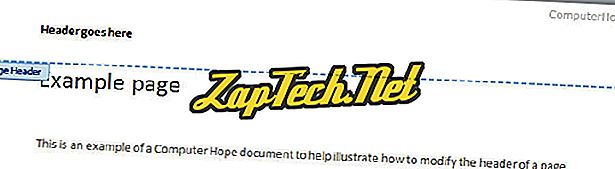
カーソルがヘッダーセクションにある状態で、ヘッダーに表示するテキストを入力します。
デフォルトでは、ヘッダはドキュメントのすべてのページに表示されます。 最初のページのヘッダーを見やすくしたい場合は、画面上部のリボンの[ 異なる最初のページ ]オプションをオンにします。 また、リボンの[ ヘッダーとフッターツール]セクションで、ヘッダーサイズを調整して、奇数ページと偶数ページで異なる表示にするかどうかを選択できます。
ヘッダーの変更が終わったら、文書の本文をダブルクリックするか、リボンの[ヘッダーとフッターを閉じる ]ボタンをクリックします。
ヘッダーまたはフッターを削除する方法
ヘッダーまたはフッターを削除するには、ダブルクリックします。 次に、画面上部のリボンで、[ ヘッダー ]または[ フッター ]をクリックし、[ ヘッダーの 削除 ]または[ フッターの 削除 ]を選択します。
